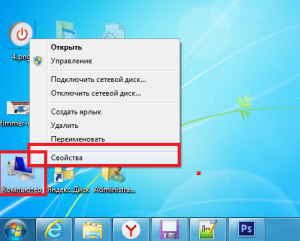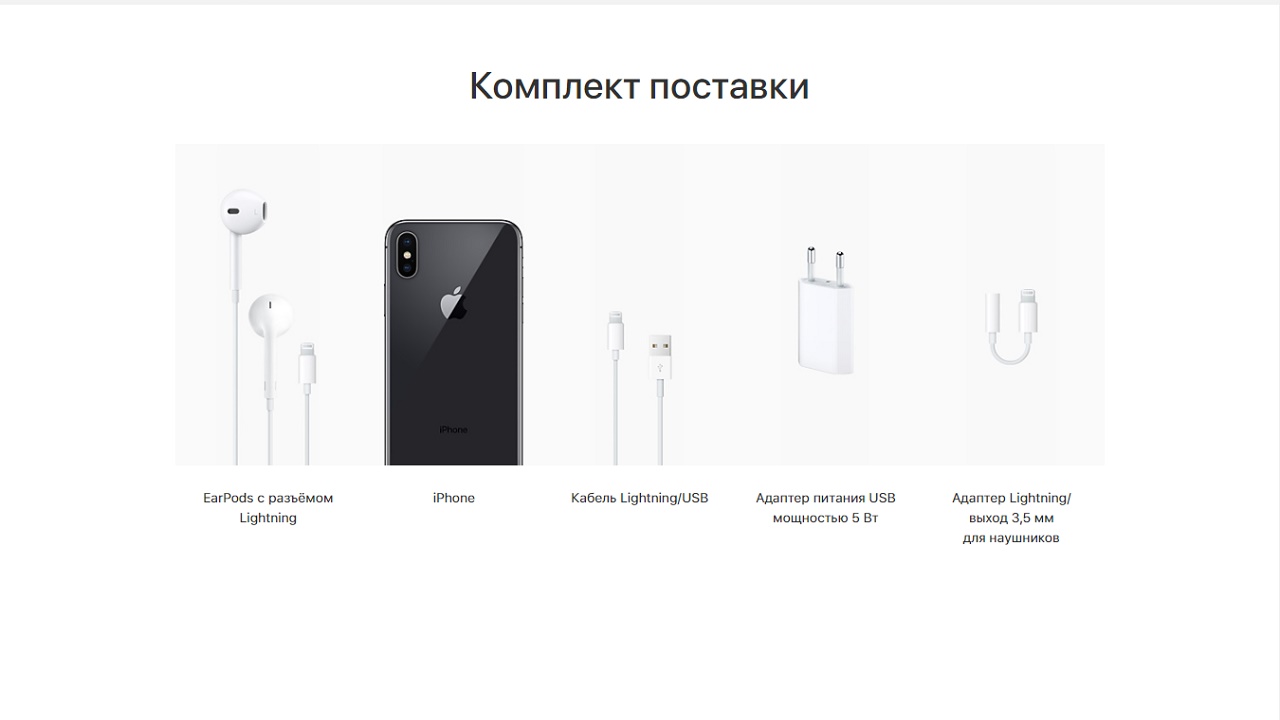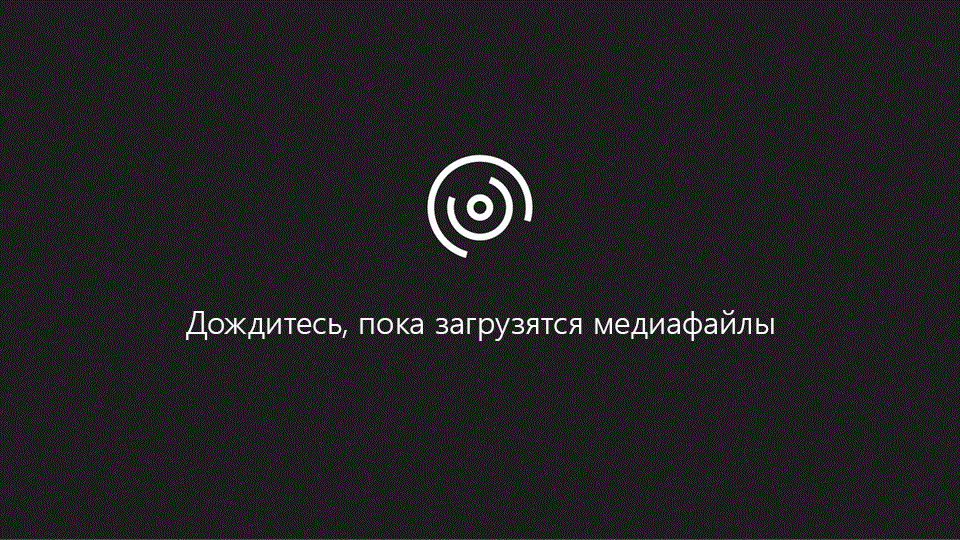Срок доставки товара в течении 1-3 дней !!!
|
|
Что нужно знать/проверить при покупке б/у ноутбука? Как проверить ноутбук при покупке бу
6 cоветов при покупке б/у ноутбука
Вы решили сэкономить и приобрести б/у ноутбук. Возможно, это связано с желанием приобрести более дорогую модель по доступной цене, а возможно — избежать приобретение отечественного продукта. Последнее особенно актуально для ценовой категории 600 — 800 долл.

Ваш выбор нельзя назвать неверным. Но давайте посмотрим, чем нам грозит покупка б/у ноутбука и как попытаться избежать обмана со стороны продавца. Что в ноутбуке может быть такого, что уже «на грани» поломки, но пока себя не проявляет? На что обратить пристальное внимание.
Матрица (дисплей)
Одно из наиболее часто встречающихся «узких мест». Один из распространенных дефектов — отслоение дешифраторов, в результате чего на экране появляются вертикальные полосы. Обычно с течением времени их число растет.
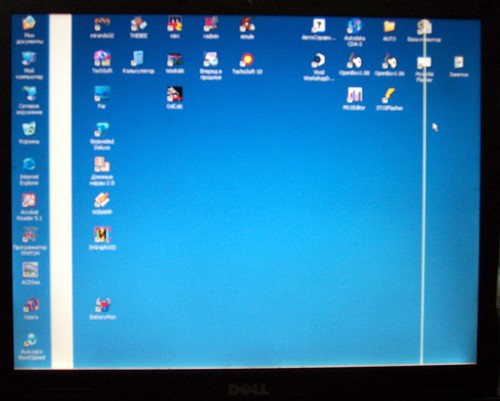
Лечится это строго заменой матрицы ноутбука, что обойдется вам как минимум в 50% стоимости вашего аппарата (б/у). Но есть решение на неделю-другую: линейку дешифраторов пропаивают термофеном, после чего неисправность якобы исчезает.
Как проверить? Попробуйте аккуратно деформировать матрицу ноутбука, взявшись руками за ее (матрицы) края. Если изображение стабильно, шансы на успех увеличиваются.
Материнская плата
Простому потребителю возможные проблемы материнской платы останутся неизвестны до тех пор, пока себя не проявят.
Материнская плата могла быть в глубоком ремонте (пересадка мостов, ремонт ноутбука после залития и т.д.), после чего ноутбук и поспешили продать. Увидеть следы такого ремонта возможно лишь при непосредственном осмотре материнской платы ноутбука.

Совет по проверке ноутбука:
- при покупке обязательно проверьте работоспособность всей периферии (USB, LPT, COM, PCMCI, PS/2, гнезда звуковой карты)
- визуальный осмотр корпуса ноутбука должен исключить следы неквалифицированного проникновения
- все болты корпуса по крайней мере должны быть в нормальном состоянии, а лучше — нетронутыми
- попросите продавца вынуть аккумулятор — на его разъемах не должно быть коррозии (признак залития)
- откройте лючок памяти и осмотрите хотя бы ту часть материнской платы, которая станет видна.
- при обильном залитии ноутбука будут видны следы ремонта
- при возможности также откройте лючок слота мини-PCI.
HDD (жесткий диск)
Это одна из самых нежных частей любого компьютера. Достаточно сильно ударить по ноутбуку в момент записи на HDD, чтобы его испортить.

Проверить надежность HDD можно специальными программами, которые многочасовыми тестами нагружают HDD для проверки его работы «на отказ».
В конце концов, HDD — не самое дорогое, что есть в ноутбуке, другое дело — информация, которая на нем хранится. Старайтесь делать резервные копии или держать данные на выносных носителях (например, Flash-карты).
Клавиатура

Проверить клавиатуру просто — пробейте все клавиши и убедитесь, что они отвечают. Но вот если клавиши нажимаются с разным усилием — это верный признак ее ремонта.
А ремонтируется клавиатура в 90% случаях после залития ее жидкостью. В половине случаев такой ремонт сопровождается и ремонтом материнской платы, а это уже признак серьезного ремонта ноутбука (см. п.2).
CDRW/DVD привод
Чтобы не пришлось менять привод сразу после покупки ноутбука (а это еще 150-200 долл.) необходимо ее тщательно проверить.

Попробуйте прочитать на нем заранее подготовленный диск, рабочая поверхность которого «заезжена», т.е. сильно затерта и расцарапана (но все же он должен быть заведомо рабочий).
Свежий привод такой диск прочитает, автоматически увеличив мощность лазерной головки.
Если привод доживает свои годы, он способен читать только чистые, записанные в заводских условиях диски.
Проверьте как CD, так и DVD диски — за их работу отвечают разные головки. Чаще всего привод перестает читать сначала CD, а затем DVD.
Аккумулятор
Не тешьте себя иллюзиями: покупая б/у ноутбук, в нем будет мертвый или почти мертвый аккумулятор. Современные аккумуляторы, да еще при неправильной эксплуатации (что чаще всего бывает), живут от года до двух лет.

Проверяем аккумулятор
- разрядите его полностью, а затем снова зарядите, затем повторите процедуру. Теперь Ваш аккумулятор выдаст реальное время работы.
- отсоедините компьютер от сети и засеките время. При этом работайте на компьютере, как обычно.
- даже 1 час для б/у аккумулятора — очень неплохой показатель. Если больше — Вам повезло.
Систематически тренируя аккумулятор, как описано выше, вы продлите срок его работы.
Выводы
Мы привели 6 основных моментов, на которые нужно обратить своё внимание при покупки ноутбука, бывшего в употреблении. Не поленитесь — проверьте всё, о чём мы написали, и тогда вы сможете обезопасить себя от возможных дальнейших проблем и затрат по ремонту.
onotebook.ru
Как проверить б/у ноутбук перед покупкой самостоятельно
Ноутбук является незаменимой вещью для каждодневного общения, развлечения и работы. И хоть он давно перестал быть предметом роскоши, все же, не каждый может позволить себе приобрести новую модель в магазине. Даже если вы уже нашли подходящий б/у вариант, не стоит стремиться расставаться со своими деньгами. Чтобы обезопасить себя от неприятностей, необходимо ознакомиться с правилами, из которых состоит проверка ноутбука при покупке с рук.
Проверка комплектации
В стандартный набор комплектующих для ноутбука входят:
- Коробка от устройства с продублированным на ней серийным номером и названием модели.
- Заполненный гарантийный талон, чек на покупку и дополнительная документация для сервисного центра. В каждом из предоставленных документов должны быть продублированы название модели, идентификационный номер, дата покупки и печать магазина.
- Зарядное устройство с проводом питания. Стоит заранее внимательно взглянуть на его длину и состояние штекеров и разъемов, т.к. возможность подзарядки устройства без дополнительных проблем играет порой ключевую роль.
- Диски со всеми необходимыми драйверами или восстановлением операционной системы, если она была предустановлена при покупке. Нередко бывшие владельцы забывают предоставить данный компонент, без которого могут возникнуть сложности в процессе настройки программной среды.
- Аккумулятор, интегрированный в корпус.
Дополнительные аксессуары – мышка, USB-hub, Bluetooth или Wi-Fi переходник и др. могут как идти в комплекте с гаджетом, так и требовать приобретения отдельно. Если вы сомневаетесь в правильной оценке наличия всех комплектующих, обратитесь за консультацией к профессионалам центра «Какновый!»
Диагностика работоспособности и внешнего вида
Если вам нужно понять, как проверить б/у ноутбук при покупке, опирайтесь на несложный порядок действий. Первым пунктом является внешняя визуальная оценка устройства, в которую входят:
- Осмотр корпуса на предмет сколов и царапин.
- Проверка механики клавиатуры.
- Выявление наличия уникального серийного номера на задней крышке ноутбука. Если устройство краденое, вы сможете проверить это по данному номеру, обратившись в соответствующие органы.
- Проверка целостности всех разъемов: USB, HDMI, питания, наушников и микрофона, слота кардридера.
Вторым пунктом проверки является список действий по оценке работоспособности, для осуществления которых необходимо наличие предустановленной операционной системы:
- Тестирование экрана на предмет битых пикселей, проблем с подсветкой или других повреждений матрицы.
- Проверка работы динамиков, клавиатуры, жестких дисков, тач-пада, модулей связи и разъемов на предмет программных сбоев. В оценке состояния всех этих элементов вам существенно помогут специальные программы. С их помощью вы сможете проверить не только каждый элемент, но и температуру процессора, напряжение и другие важные параметры.
- Целостность и оставшийся ресурс работы аккумулятора. В данном случае вы сможете выявить необходимость покупки новой батареи прежде, чем приобретете ноутбук.
Если все эти тесты и проверки составляют для вас сложность, и вы не хотите тратить время на осваивание их специфики, достаточно воспользоваться помощью опытных специалистов «Какновый!». Мы гарантируем быструю и качественную диагностику всех систем и компонентов ноутбука. Удачных вам покупок!
Смотрите также
| 19 июня Сервисный центр «Какновый!» предлагает услуги по скупке полностью или частично нерабочих SSD, HDD. Избавьтесь от сломанных узлов ПК или ноутбука и получите прибыль! Подробнее | 31 марта Сервисный центр «Какновый!» представляет услугу «Аппарат на замену»! Подробнее |
kn96.ru
Как проверить БУ ноутбук перед покупкой и ускорить его работу
Рост курса доллара к национальным валютам приводит к росту цен на все компьютерные комплектующие и саму компьютерную технику. Это в свою очередь приводит к росту спроса на бывшую в употреблении компьютерную технику, в том числе ноутбуки.
Покупая бу ноутбук стоит готовиться к тому, что могут понадобиться некоторые запчасти для его модификации или ремонта.
Эксперты рекомендуют проверять бу ноутбук перед покупкой. Следующим образом:
1. Проверка дисплея. в первую очередь дисплей ноутбука должен загораться при включении без каких-то задержек и «артефактов» — цветовых искажений.
После загрузки операционной системы проверьте дисплей на битые пиксели. Для этого загрузите любой графический редактор (Paint) залейте фон белым цветом, а потом черным. Это должно отобразить не работающие на матрице дисплея пиксели.
2. Проверка работы материнской платы и ее элементов. Для первичной проверки материнской карты ноутбука достаточно, чтобы загрузилась операционная система. Далее следует проверить все порты размещенные на ноутбуке:
разъем питания не должен содержать обгорелости контактов;должны работать все порты USB, Ethernet, SD-card, VGA, звука и микрофона;загрузив любое графически ресурсоемкое приложение (игра, утилита для теста видеокарты) можно протестировать работу центрального чипа и видеочипа в том числе работу при нагреве;открыв слот оперативной памят, и и если возможно, слот под куллер CPU убедитесь в отсутствии поломок оперативной памяти и охлаждения процессора.
3. Проверка клавиатуры. Для теста клавиатуры достаточно открыть любой текстовый редактор и нажать все клавиши убедившись, что отображаются соответствующие символы.
Убедитесь, что клавиши нажимаются с одинаковым эффектом, без залипаний, который может быть показателем залития клавиш чаем или кофе. Такое залитие может сопровождаться и повреждением материнской карты.
4. Проверка аккумулятора. Проверить аккумулятор можно засекая время его разрядки.
Обычно бу ноутбук должен держать заряд не менее часа. Проверить аккумулятор можно через специальные службы операционной системы или специальные утилиты.
Если все вышеуказанные проверки проходят успешный тест можете покупать выбранный гаджет и приступать к его модификации.
В частности для того, чтобы придать бу ноутбуку новое дыхание можно сделать следующее:
— заменить HDD на высокоскоростной SSD — ускорит загрузку операционной системы и приложений, уменьшит нагрев ноутбука и убавит издаваемый им шум;
— если возможно, стоит увеличить объем оперативной памяти — добавит скорости работы в офисных приложениях, браузерах, играх. Также может ликвидировать подтормаживания и зависания.
В том случае если через некоторое время ноутбук начал показывать неисправность в работе, не стои расстраиваться, Вы всегда можете заменить вышедшую из строя деталь.
Источник
scse.ru
Как правильно и быстро проверить ноутбук при покупке?
Еще относительно недавно ноутбук считался роскошью. Однако, сегодня его приобретение является обыденным делом, причем купить ноутбук можно как новый в каком-либо торговом центре, так и б/у модель. Вот только прежде, чем окончательно оформить покупку необходимо полностью проверить устройство. Соответственно как проверить ноутбук при покупке и на что обращать внимание рассмотрим чуть ниже.
Содержимое статьи
Как проверить ноутбук при покупке, визуальный осмотр
Визуальный осмотр является первостепенной задачей:
- Внимательно осматриваем со всех сторон устройство на присутствие царапин, различных сколов, трещин. Причем даже новые устройства могут обладать подобным дефектами, так как при транспортировке могут быть разные ситуации. Незабываем, что даже маленький скол может стать причиной отказа в гарантийном обслуживании. С подержанными моделями нужно быть еще внимательнее, так как наличие трещин и сколов говорит о том что устройство падало и вполне возможно присутствуют повреждения внутренних модулей. Поэтому о важности как проверить ноутбук при покупке с рук и говорить не приходится.
- При открывании ноутбука не должны появляться различные скрипы и другие не понятные звуки. Все должно функционировать легко и без каких-либо посторонних звуков.
- В некоторых случаях крышка производится слишком мягкой. Если на нее надавить, то экран соприкасается с кнопками. Хотя бывают модели, когда клавиши недостаточно утоплены. Если подобная проблема присутствует, на экране отчетливо будут видны отпечатки.

Как проверить ноутбук при покупке в магазине, осматриваем экран
Как проверить ноутбук при покупке в магазине, особенно экран на наличие битых пикселей. По сути, данный дефект является производственным браком, но магазины в большинстве случаев не меняют устройство. Поэтому лучше всего его сразу протестировать с помощью специальной утилиты. Она позволяет буквально за несколько секунд выявить брак. Однако если на выбранном устройстве отсутствует операционная система, то провести проверку будет невозможно. Кроме того, продавцы могут отказать в подобной проверке.
Перед тем как проверить ноутбук перед покупкой с рук следует также подумать о проверке экрана и обговорить данный момент с его владельцем.
Кстати, не забываем оценить качество изображения, яркость, цветность. Взглянуть на картинку под разным углом.
Проверяем батарею ноутбука
Если приобретаете поддержанный ноутбук, обязательно попросите владельца устройства полностью зарядить батарею. Срок службы батареи варьируется в диапазоне 4-6 лет. Соответственно если возраст ноутбука такой же, то аккумулятор уже практически выработал свой ресурс. С тем как проверить ноутбук перед покупкой поможет программа Barrery Bar. Она продемонстрирует в каком состоянии находится батарея и сколько времени сможет проработать устройство от нее. Соответственно если аккумулятор пришел в негодность, тогда требуйте скидку на ноутбук или откажитесь от покупки.
Даже покупая новый ноутбук необходимо проверить батарею. Если устройство при максимальной зарядке проработает на 10% меньше заявленного срока, то все в пределах нормы. Если время действия значительно меньше, то значит поинтересоваться как проверить новый ноутбук при покупке было правильным решением. Так, можно будет сразу заменить в магазине устройство на корректно работающую модель.

Жесткий диск, как проверить ноутбук без ос при покупке
Проверить состояние жесткого диска можно двумя методами. Если операционная система присутствует на устройстве и она свободно запускается, то это главный признак, что все корректно функционирует. Кроме того, можно воспользоваться такой утилитой, как CHKDSK. Она успешно отыскивает все нерабочие сектора и по возможности их исправляет. Также выявить поврежденные сектора поможет программа HDD-regenerator.
Если вопрос стоит как проверить ноутбук без ос при покупке, то здесь выбор инструментов крайне ограничен. В таком случае необходимо запустить BIOS, для этого воспользуемся клавишами F2 или F12. Чтобы убедиться в функциональности жесткого диска, запускаем перечень установленного оборудования и находим требуемое устройство с его характеристиками.
Система охлаждения
Еще одним важным моментом является система охлаждения. Если она будет некорректно функционировать, то устройство будет перегреваться и возможны серьезнее поломки. Конечно, разобрать устройство никто не даст, но как проверить ноутбук hp при покупке в таком случае. Необходимо запустить программу Everest и в режиме стресс теста отслеживать текущую температуру платы. Если температуру в режиме серьезной нагрузке не переходит за 80 градусов, то все в норме. Если выше, значит присутствуют определенные проблемы с системой охлаждения. Кроме того, действующий кулер не должен издавать какие-либо звуки и скрипы.
Проверяем видеокарту на ноутбуке
Очень часто при первичном осмотре ноутбук отлично функционирует, но уже при серьезной нагрузке начинают возникать некоторые проблемы. Причем даже если вы приобрели совершенно новый агрегат, все равно это не решает проблему с тем как проверить ноутбук apple при покупке. Новые аппарат необходимо плотно тестировать на протяжении 14 дней, чтобы в случае проблем произвести замену. Лучше всего тестирование провести с помощью специальной утилиты FurMark или OCCT. Оба варианта отлично справляются с поставленной задачей.
Также при покупке необходимо проверить динамики, какой они выдают звук, присутствуют ли хрипы. Не забываем про разъемы, их также следует проверить на предмет работоспособности. Обязательно протестируйте клавиатуру, все ли клавиши работают исправно. Особенно данный момент важен если приобретается не новый ноутбук.
Если вы будете точно знать как проверить новый ли ноутбук при покупке, то гарантированно приобретете действительно качественное изделие, которое будет радовать эффективной работой на протяжении длительного срока.
GD Star Ratingloading...
Как правильно и быстро проверить ноутбук при покупке?, 1.0 out of 5 based on 1 ratingluxhard.com
Что нужно знать/проверить при покупке б/у ноута?
Для машины не старше трёх лет от известного производителя весьма полезно проверить, не осталось ли ещё гарантии производителя на ноутбук, это можно во многих случаях сделать на его сайте (IBM, HP/Compaq, Dell , Toshiba, Fujitsu-Siemens). При прочих равных имеет смысл выбрать тот компьютер, на который остаточная гарантия больше. Следует чётко понимать, что, почти исключительно, б/у техника продаётся в состоянии "как есть". Т.е. наличие возможных скрытых дефектов подразумевается. Наша задача при покупке проверить работоспособность всех компонентов ноутбука, реально необходимых для работы. Да, это долго и муторно, но если хочется отобрать качественный аппарат, это так или иначе придётся делать. Перечислим основные пункты, состояние и работоспособность которых нужно проверять в любом случае:
- Комплектация (зачастую представления о ней Ваше и продавца могут сильно отличаться). Наличие блока питания в комплекте строго обязательно - не ко всем моделям его можно будет потом с легкостью достать. Его отсутствие при покупке б/у ноутбука на фирме должно крайне насторожить.
- Внешний вид, наличие царапин, сколов, трещин на корпусе. Если царапины на внешней крышке сказываются только на внешнем виде, то трещины возле элементов крепления матрицы, на корпусе могут свидетельствовать о том, что ноутбук роняли; по возможности откажитесь от покупки такого аппарата.
- Проверить отсутствие сбоев в работе при небольших деформациях корпуса. Для этого нужно взять ноутбук за углы корпуса, поднимать его над столом держась аккуратно за один-два угла, открывать и закрывать экран. Аварийные отключения и зависания при таких "пытках" свидетельствуют о серьёзных аппаратных проблемах.
- Проверьте, не установлен ли пароль на вход в BIOS.
- Поинтересуйтесь, какие модули памяти стоят в компьютере. Чаще всего в ноутбуках 2 разъёма под память, иногда базовый объём памяти распаян и на системной плате. Из вариантов с одним модулем памяти или с двумя вдвое меньшего объёма следует выбирать первый - легче будет потом наращивать. В некоторых ноутбуках доступ ко второму слоту достаточно неочевиден, попросите продавца установить имеющийся модуль именно в него, оставив свободным легкодоступный слот.
- Состояние аккумуляторной батареи. Даже если она не нужна - её плохое состояние будет дополнительным поводом поторговаться. Если её состояние важно - не поленитесь протестировать её с помощью соответствующих программ - фраза в прайс-листе "2 часа работы" может означать всё что угодно.
- Матрица. (Что такое матрица в ноутбуке. Типы матриц. )Нужно оценить (в т.ч. и в денежном выражении) размеры, разрешение, яркость, углы обзора, посмотреть, равномерна ли яркость по всему экрану, посмотреть т.н. "битые точки". Особенностью ЖК-матриц именно в б/у ноутбуках является относительно частое наличие на аппаратах светлых или тёмных пятен, иногда заметных только при определённом угле зрения, размерами в несколько десятков/сотен пикселей, которые образуются при деформации светоотражающего материала под матрицей. Эта деформация возникает при механическом воздействии на крышку матрицы с обратной (внешней) стороны, например, при неаккуратной переноске в сумке. В таких случаях также часто на поверхности экрана "отпечатываются" TrackPoint и/или клавиши клавиатуры, или элементы её обрамления. Убрать такие дефекты разумно-доступными способами практически невозможно.
- Стабильность работы под нагрузкой. Ноутбук не должен отключаться или аварийно перегружаться, а также заметно "тормозить" при работе сильно нагружающих процессор, память, видеокарту программ.
- Состояние винчестера. Тест поверхности и просмотр атрибутов S.M.A.R.T. - обязательны для выяснения вопроса "исправен/нет". Слишком древний винчестер (примерно 5 лет и старше) в любом случае разумно будет заменить новым - повысится и скорость, и надёжность.
- Качество чтения накопителей - CD-ROM, FDD. DVD-привод имеет смысл проверить как на чтение DVD-дисков, так и на чтение обычных CD-шек - достаточно часто привод "умирает наполовину", читая DVD и не читая CD или наоборот.
- Стабильность срабатывания ВСЕХ кнопок на клавиатуре и правильность работы TouchPad/TrackPoint.
- Аудиоадаптер и встроенные колонки. Звук должен быть , не должен хрипеть и регулироваться имеющимися органами регулировки громкости.
- Модем. Как минимум, должен откликаться на стандартные AT-команды.
noutbukov.net
Как протестировать б/у ноутбук при покупке
Ноутбук – маст-хэв современного человека. Но посмотрев сейчас на соотношение характеристик к цене нового устройства люди начинают довольно часто отказываться от такой покупки. Как выход и з подобной ситуации многие решают, что намного лучше будет купить недорого подержанную, брендовую (что означает — надежную) модель. Однако приобретая б/у ноутбук следует удостовериться, что он не имеет скрытых дефектов, которые воспрепятствуют использованию девайса или выходу его из строя.
Что необходимо проверить прежде чем купить б/у ноутбук
Прежде всего, перед покупкой необходимо произвести визуальный осмотр устройства. Нужно удостовериться, что на нем нет серьезных трещин, сколов и т.п. В противном случае у вас появится возможность несколько сбить стоимость девайса (если обнаруженный дефект для вас не критичен).
Следующим шагом будет диагностика б/у ноутбука. Это подразумевает под собой проверку работоспособности и технического состояния компьютера. Нужно удостовериться, что в ноутбуке исправна система охлаждения и он не перегревается, кулер и жесткий диск работают ровно, тихо, без скрипов и сильной вибрации. В обязательном порядке нужно проверить на исправность все имеющиеся на машине входы и выходы. Внимательно осмотрите дисплей — царапины, пятна, битые пиксели и т.п могут быть как поводом для снижения цены, так и вовсе отказа от покупки. Проверте как работает ноутбук под нагрузкой. Для этого лучше всего использовать специальные программы для диагностики.
Обязательно удостоверьтесь в исправности батареи. Поскольку ноутбук — портативное устройство, ему скорее всего часто придется работать от аккумулятора. В независимости от модели, новые батареи для ноутбуков стоят порядка четверти самого девайса, а в случае с б/у то запросто и пол цены. Поэтому состояние аккумулятора очень важный момент при покупке подержанной машины.
В конце концов, если ноутбук удачно прошел все тесты и осмотры и вы готовы его приобрести, остается только проверить комплектацию: упаковку, документы, гарантию, зарядное устройство, а так же желательно чтобы был диск с драйверами.
Как упростить себе покупку б/у ноутбука
Как видите, работу по тестированию ноутбука можно провести и самостоятельно, однако отсутствие опыта и оборудования способствует пропуску дефектов. Кроме того это так же отнимает порой достаточно много времени. Поэтому для людей, ценящих свое время и деньги, существуют различные комиссионки, где всю «грязную» работу по отбору качественных моделей проделывают профессионалы. А с бешеными темпами развития интернет торговли, появились и онлайн-магазины торгующие б/у техникой. Поэтому вы можете не задаваться больше вопросом, как проверить ноутбук б/у перед покупкой, а приобрести подготовленную к продаже машину именно в одном из них.
Как пример, можно привести интернет-комиссионку «Техносток». Здесь представлен широкий ассортимент подержанных устройств, а в каталоге размещаются только исправные изделия. Поэтому, если вы решили приобрести ноутбук б/у, можете быть уверенны, что квалифицированные специалисты выполнили предпродажную подготовку, которая, как было сказано выше включает:
- проверку комплектации;
- внешний осмотр;
- диагностику работоспособности и технического состояния.
Естественно в комплект входит заводская упаковка (с номером и названием ноутбука), документы, гарантийный талон (с печатями магазина и датой продажи), чек на покупку и диск с ПО операционной системы. Документация обязательно принадлежит конкретному изделию. Визуально оценивается состояние блока питания, штекеров и провода, мышки, вставленной в корпус батареи.
В комплект могут входить переходник Wi-Fi/Bluetooth или USB-hub. Также проверяются: отсутствие сколов и царапин, механика клавиатуры, целостность разъемов и слота картридера, серийный номер. Таким образом, если вам нужно купить ноутбук б\у в Украине в хорошем состоянии, вы с уверенностью можете зайти на technostock.com.ua, или же воспользоваться услугами одного из 60 их филиалов.
Что сделают за вас, или — этапы тестирования б/у ноутбука от специалистов
С помощью предустановленной ОС выявляются возможные проблемы с подсветкой, битые пиксели, повреждения матрицы. Проверяются: разъемы питания, USB, HDMI, микрофона и наушников, кардридера на предмет сбоев в работе, кнопки клавиатуры и тач-пад на надежность срабатывания, HDD на отсутствие битых секторов, микрофон и динамики на работоспособность.
Часть операций обеспечивают специальные программы, которые проверяют состояние отдельных функций, работоспособность компонентов, а также, например, температуру процессора, величины напряжений и пр.
В завершение
Очень надеюсь, что данная статья поможет вам при покупке б/у ноутбука, а так же обратит ваше внимание на специализированные интернет магазины подержанной техники, благодаря которым вы сможете заметно сэкономить свое время, а также уменьшить риск покупки бракованной машины.
Предыдущая запись Выбор PowerBank Следующая запись Выбор монитора для компьютера: на что обращать внимание
Метки Железо
geekkies.in.ua
Что нужно знать/проверить при покупке б/у ноутбука?
 Если вы решили купить бывший в употреблении до трех лет компьютер одного из известных производителей (IBM, Dell, Toshiba, HP/Compaq, Acer, Asus и другие), то будет очень уместным проверить, не закончился ли гарантийный срок службы производителя на ноутбук. Зачастую эту информацию можно найти на официальных сайтах компаний-производителей. Из машин с примерно одинаковой конфигурацией логичнее будет выбрать тот компьютер, на который больший срок остаточной гарантии.
Если вы решили купить бывший в употреблении до трех лет компьютер одного из известных производителей (IBM, Dell, Toshiba, HP/Compaq, Acer, Asus и другие), то будет очень уместным проверить, не закончился ли гарантийный срок службы производителя на ноутбук. Зачастую эту информацию можно найти на официальных сайтах компаний-производителей. Из машин с примерно одинаковой конфигурацией логичнее будет выбрать тот компьютер, на который больший срок остаточной гарантии.
При покупке б/у техники в Днепропетровске, как правило, не исключается возможность наличия скрытых дефектов. И, если вы хотите подобрать качественный компьютер и избежать неприятных неожиданностей в будущем, то перед покупкой требуется тщательно проверить работоспособность всех необходимых в процессе эксплуатации комплектующих. Ниже перечислим основные составляющие ноутбука, на степень работоспособности которых необходимо обратить внимание в обязательном порядке:
1. В комплектации обязательно должен присутствовать блок питания, так как не к каждому ноутбуку можно будет легко и недорого впоследствии его приобрести. Отсутствие блока питания должно вас настораживать.
2. Обращайте внимание на внешний вид ноутбука – наличие царапин, трещин и сколов на корпусе. Небольшие царапины с внешней стороны крышки портят только внешний вид компьютера. А вот трещины и сколы корпуса и мест крепления матрицы свидетельствуют о том, что компьютер роняли. Лучше отказаться от покупки такой машины.
3. При небольших деформациях корпуса можно проверить отсутствие сбоев в работе таким способом. Возьмите ноутбук за углы корпуса и приподнимите его над столом, держа за один-два угла, попробуйте открывать-закрывать экран. Если при таких манипуляциях лэптоп зависает или выключается – покупать его не рекомендуется. Налицо серьезные аппаратные проблемы.
4. Убедитесь в том, что при входе в BIOS не установлен пароль.
5. Уточните, какие модули памяти установлены в ноутбуке. Если перед вами выбор: купить компьютер в Днепропетровске с одной планкой памяти или с двумя, в два раза меньшими по объему, – остановитесь на первом варианте. В будущем проще и дешевле будет наращивать объем памяти. В некоторых лэптопах доступ к одному из слотов весьма затруднен. Попросите продавца поставить имеющийся модуль памяти именно в этот слот, для того чтобы иметь свободный доступ ко второму слоту, на тот случай, если вы решите в будущем увеличить объем памяти.
6. Проверяйте состояние аккумуляторной батареи. Даже если в ней нет необходимости, ее плохое состояние – это лишний аргумент поторговаться. А если ее работоспособность все же важна, протестируйте ее при помощи специальных программ.
7. Исследуйте матрицу – размеры, яркость и ее равномерность по всему экрану, максимальное разрешение, углы обзора, наличие «битых пикселей». Одной из особенностей ЖК-экранов в ноутбуках б/у является частое наличие темных или светлых пятен, зачастую видимых только под определенным углом зрения, размерами в десятки или сотни пикселей. Такие пятна образуются вследствие механических деформаций светоотражающего материала матрицы, путем давления на крышку с внешней стороны, например при неправильной переноске в сумке. Иногда на экране даже «отпечатываются» клавиши клавиатуры. Такие дефекты доступными способами практически невозможно устранить.
8. Веб-камера должна передавать изображение, в случае если вы планируете устраивать сеансы видеосвязи. Проверить работу видеокамеры можно стандартными или специальными программами.
9. Испытайте стабильность работы ноутбука под нагрузкой. Используйте для этого специальные программы, тестирующие различные комплектующие лэптопа. Компьютер не должен аварийно перегружаться, выключаться или сильно замедлять быстроту выполнения операций при программной нагрузке на процессор, видеокарту или память.
10. Проведите оценку состояния винчестера. В этом вам помогут просмотр атрибутов S.M.A.R.T. и тест поверхности. Жесткий диск старше пяти лет лучше заменить на более новую модель. Таким образом повысится надежность и увеличится скорость работы.
11. Проверьте качество чтения и записи накопителей CD-ROM, DVD-ROM, FDD. DVD-приводы нужно проверять на чтение и CD-дисков, и DVD-дисков. Потому что часто бывает так, что привод прекрасно читает DVD и упорно отказывается воспроизводить CD, или наоборот.
12. Кнопки на клавиатуре должны быть все. Проверьте каждую (!) кнопку клавиатуры на стабильность ее срабатывания и правильную работу TouchPad/TrackPoint. Обращайте внимание, чтобы кнопки не выпадали и не «залипали».
13. Касательно аудиосистемы. В ноутбуке должны быть встроенные колонки и аудио адаптер. Колонки должны издавать звук, громкость которого можно было бы отрегулировать доступными способами регулировки. Звучание не должно быть хриплым. Также, многие ноутбуки оборудованы микрофоном, для расширения возможностей общения. Необходимо проверить и работу микрофона.
14. Модем, минимум, должен давать отклики на стандартные AT-команды.
Запись опубликована в рубрике Статьи. Добавьте в закладки постоянную ссылку.it-admin.dp.ua